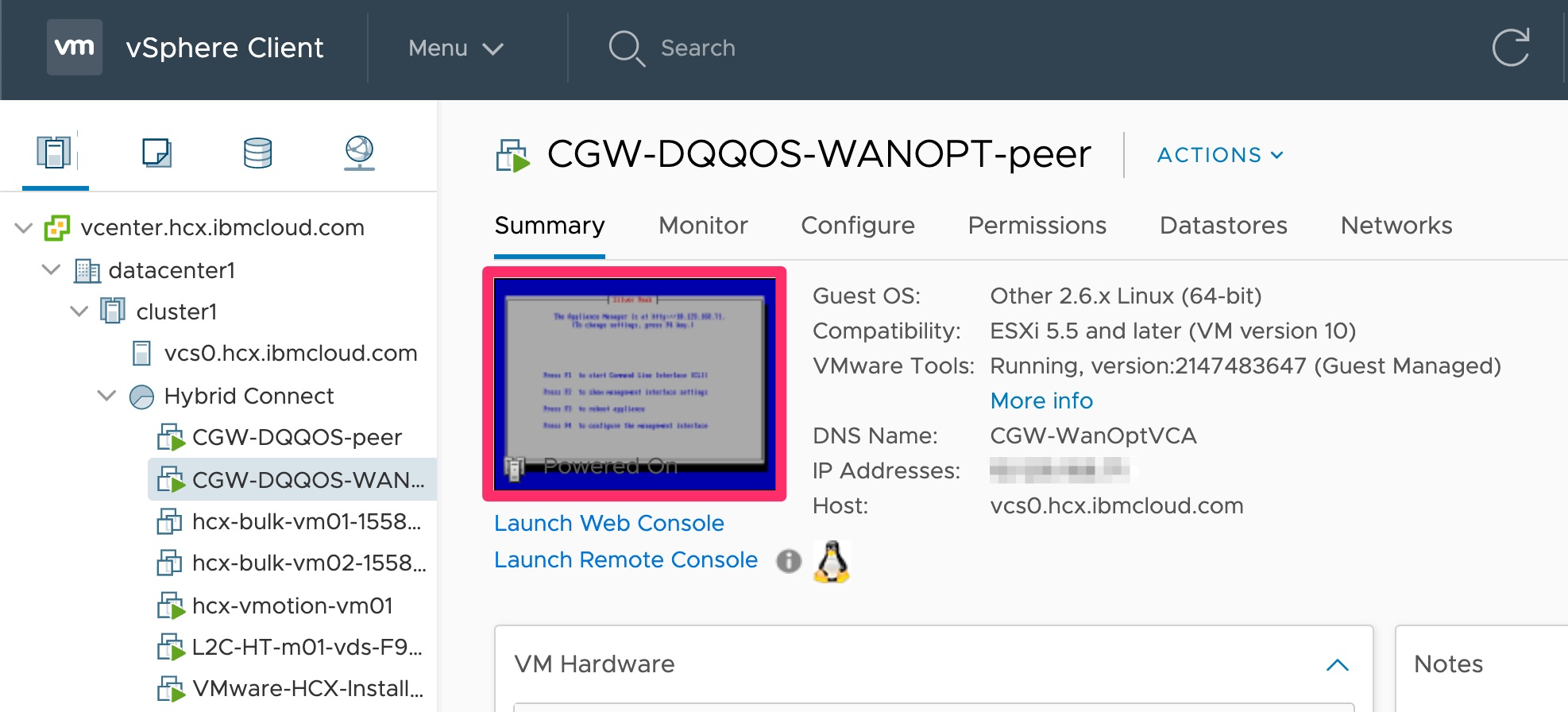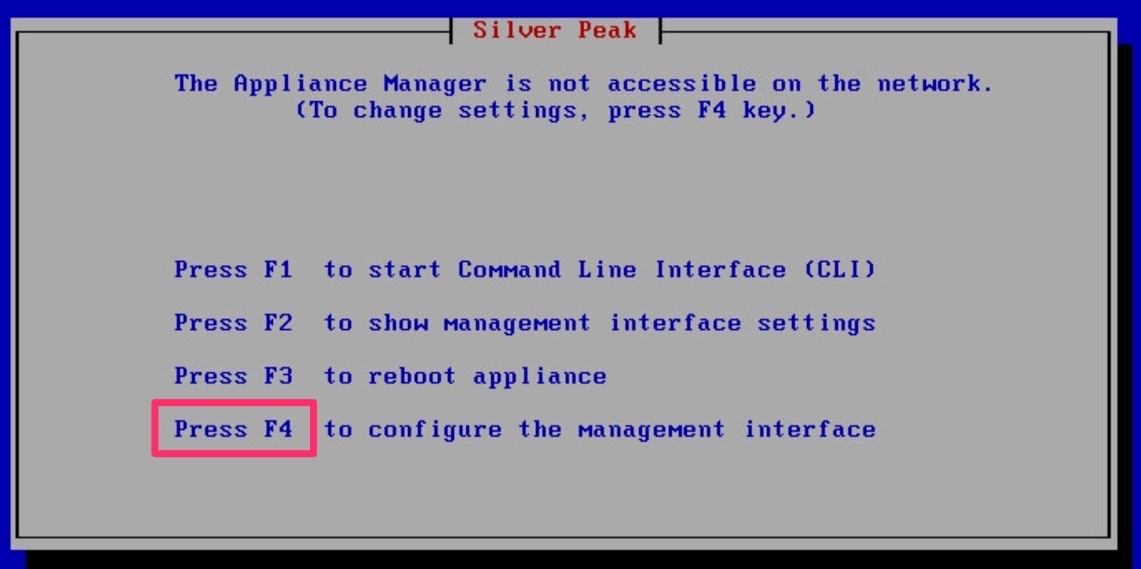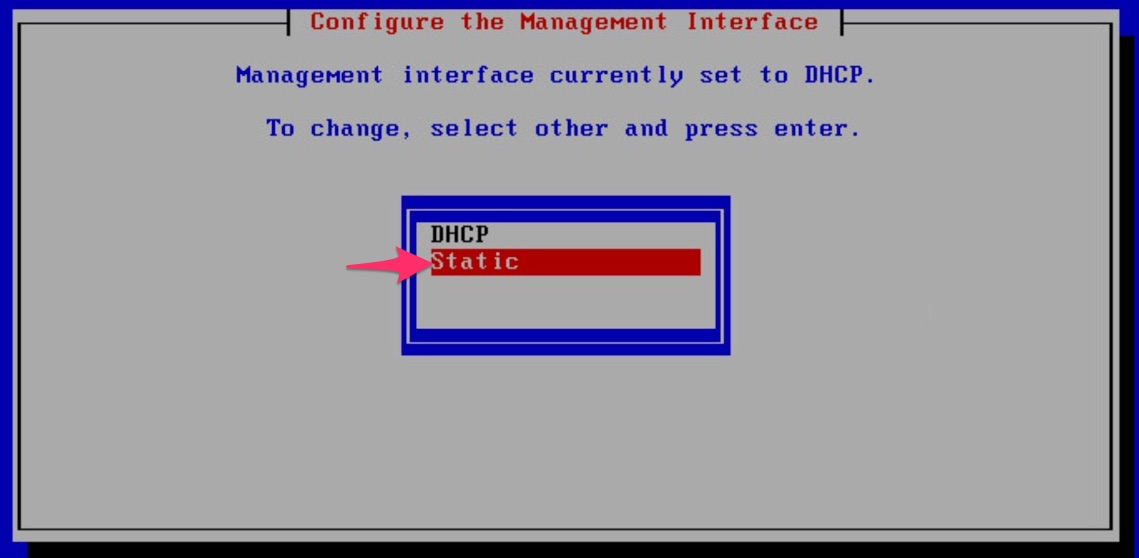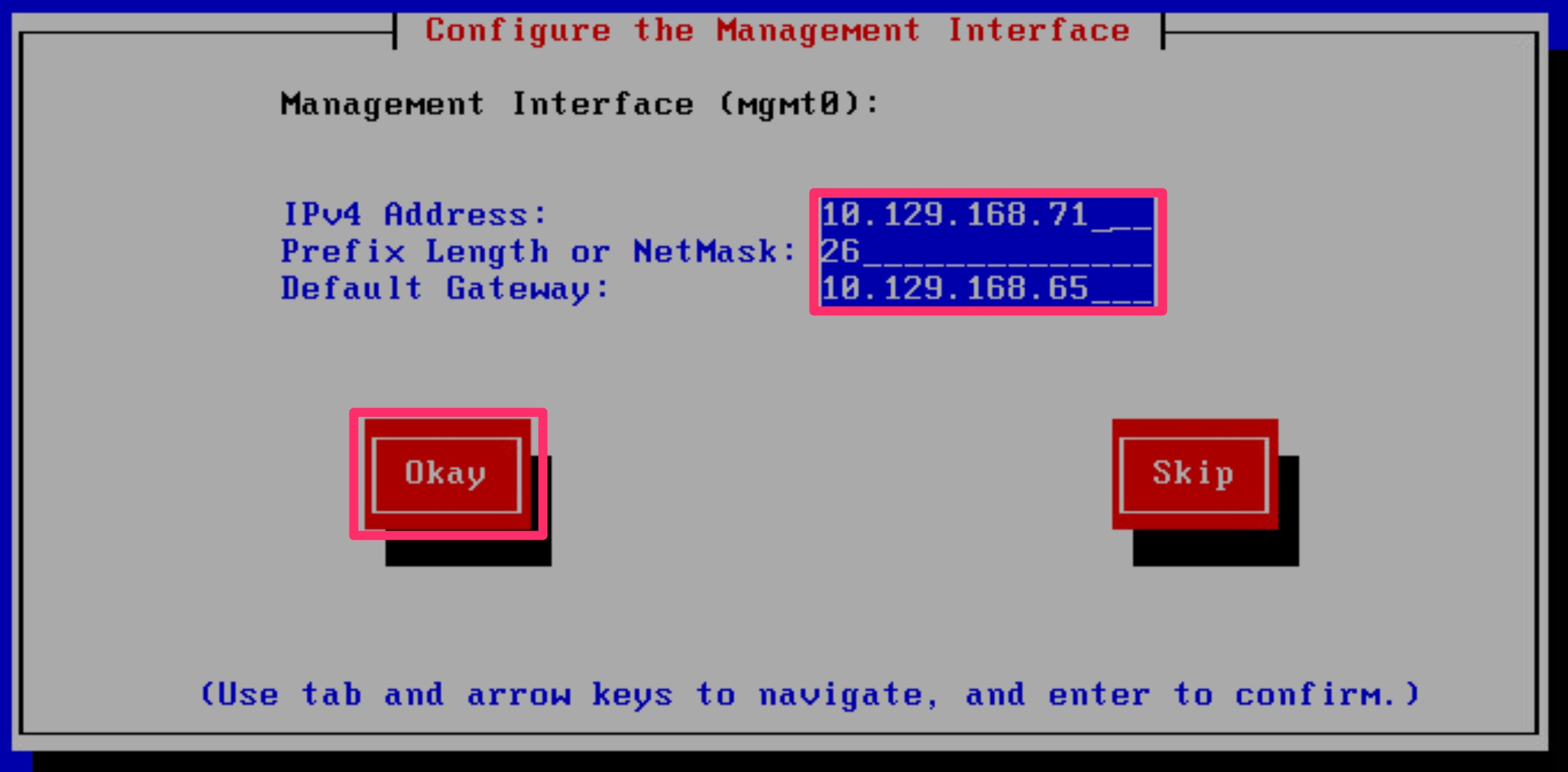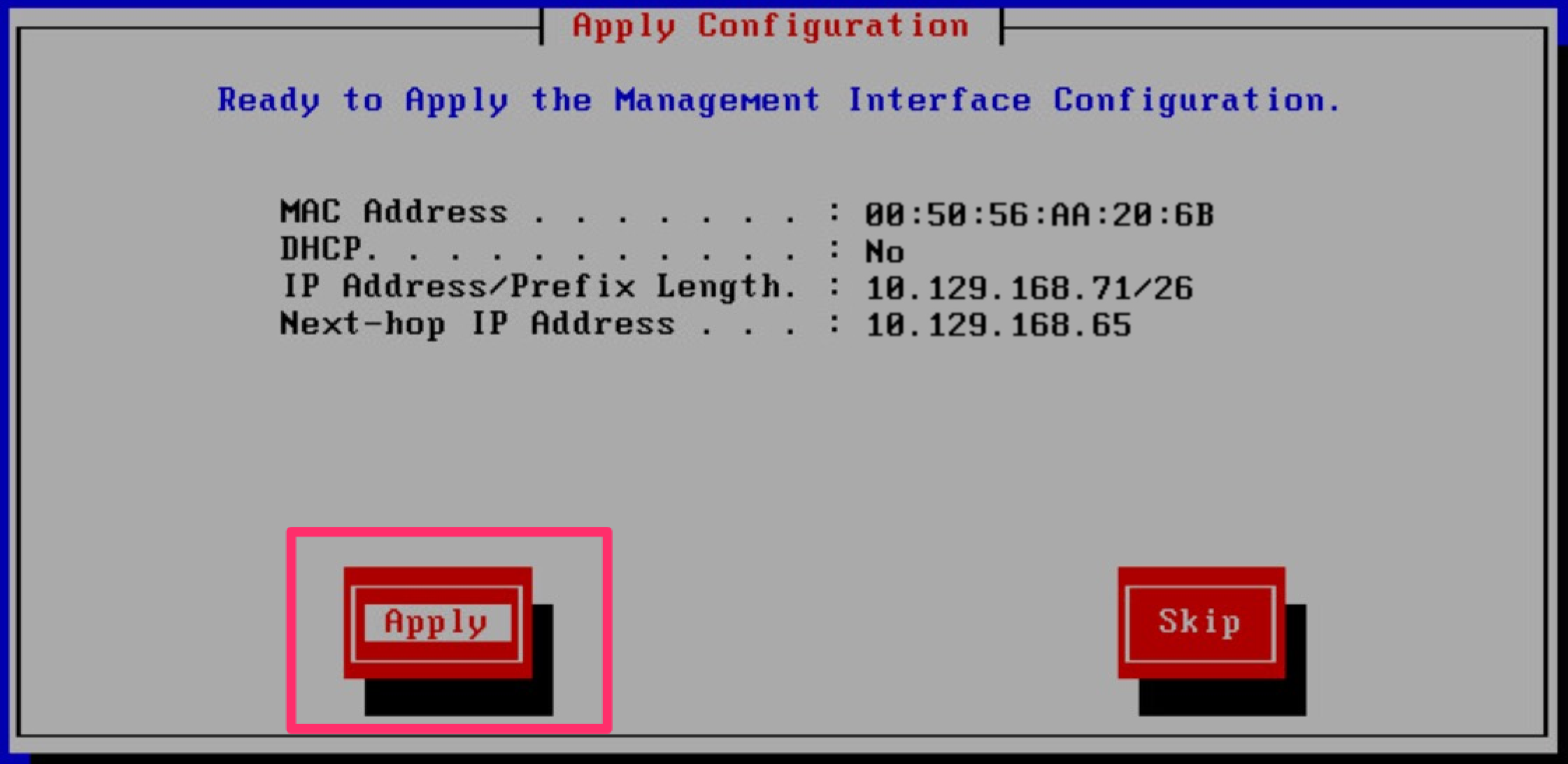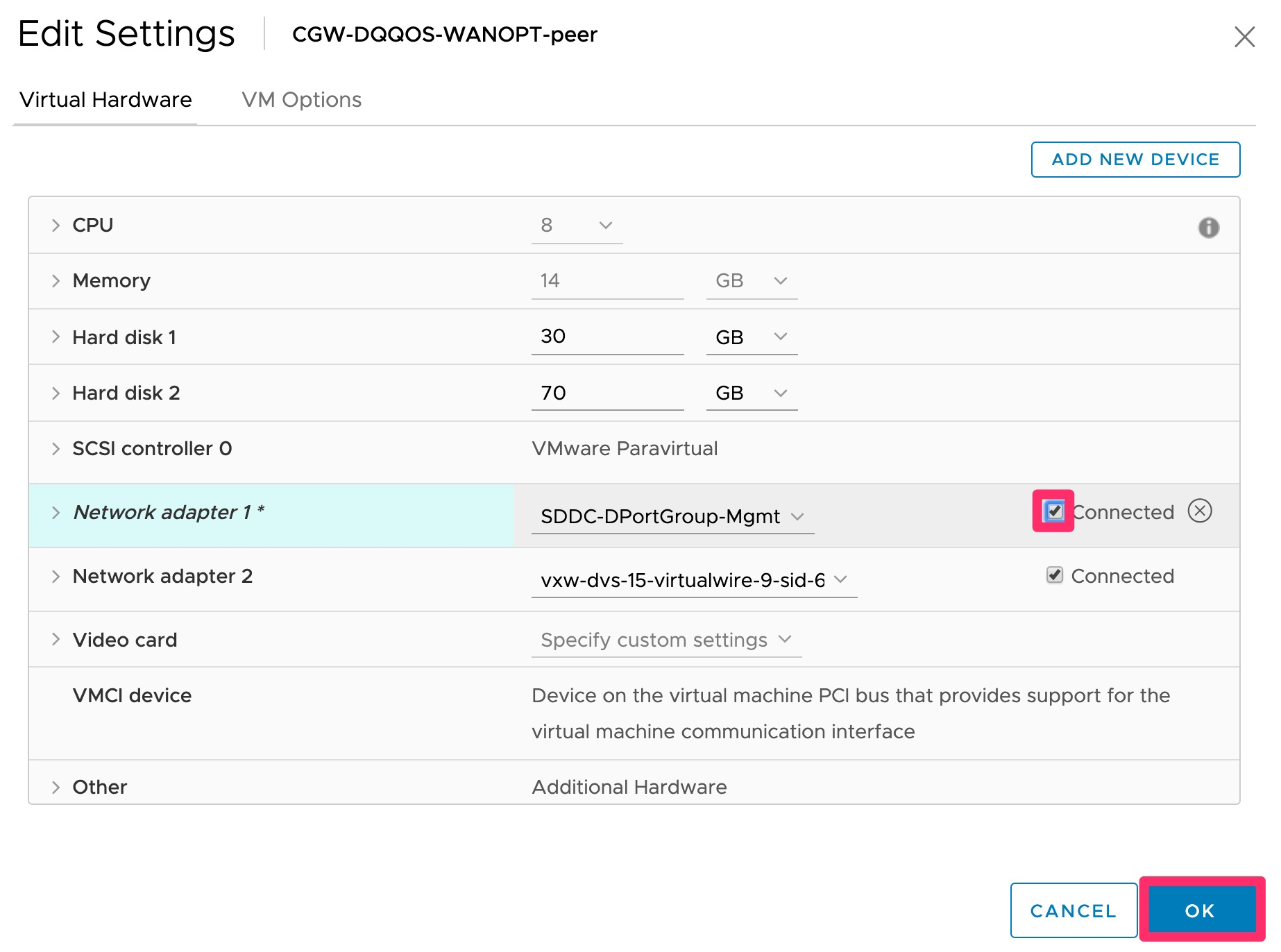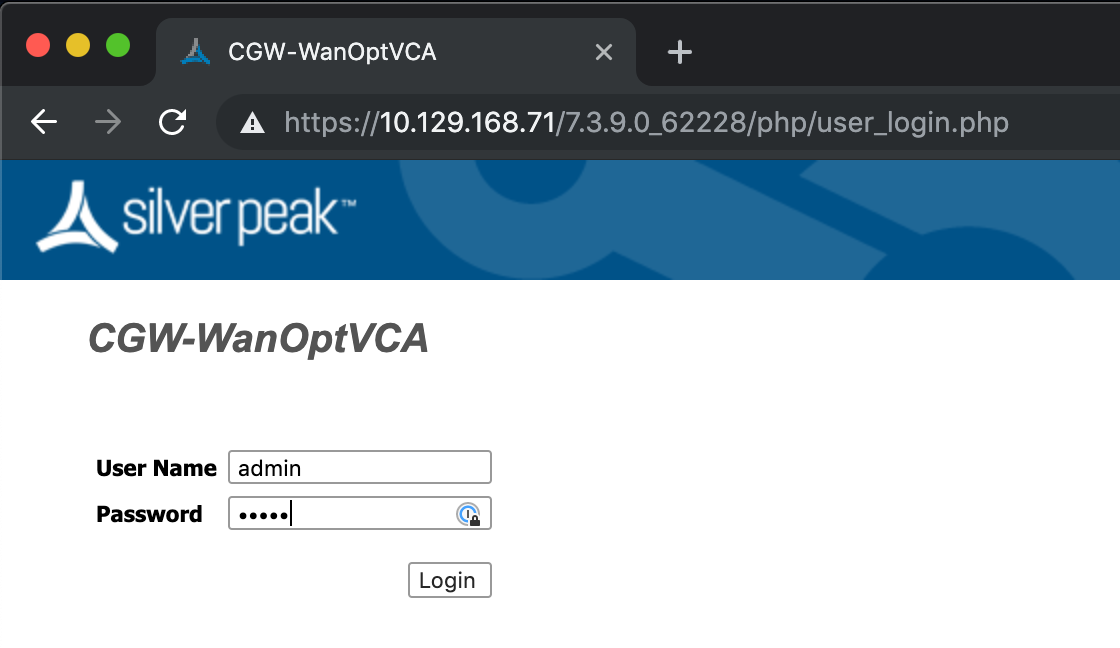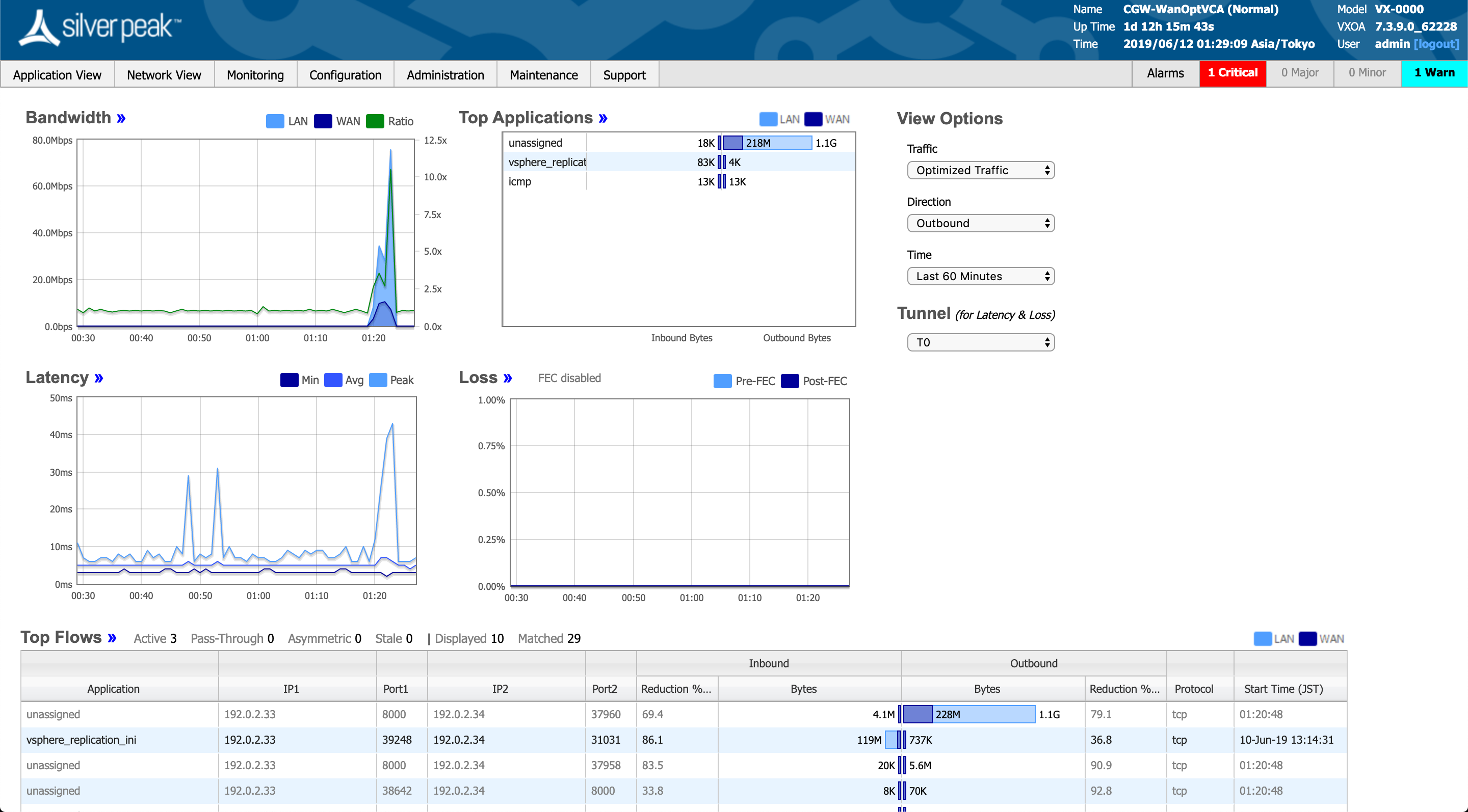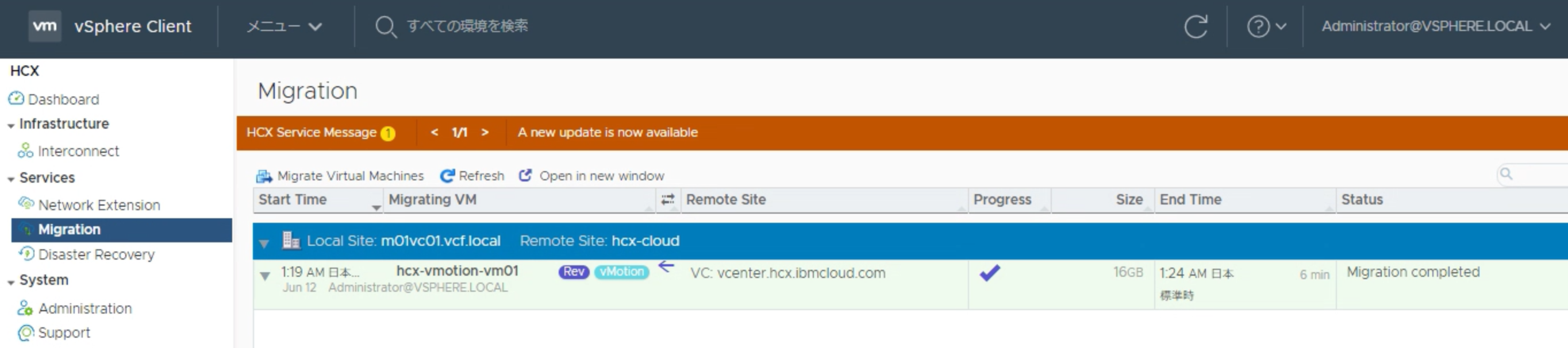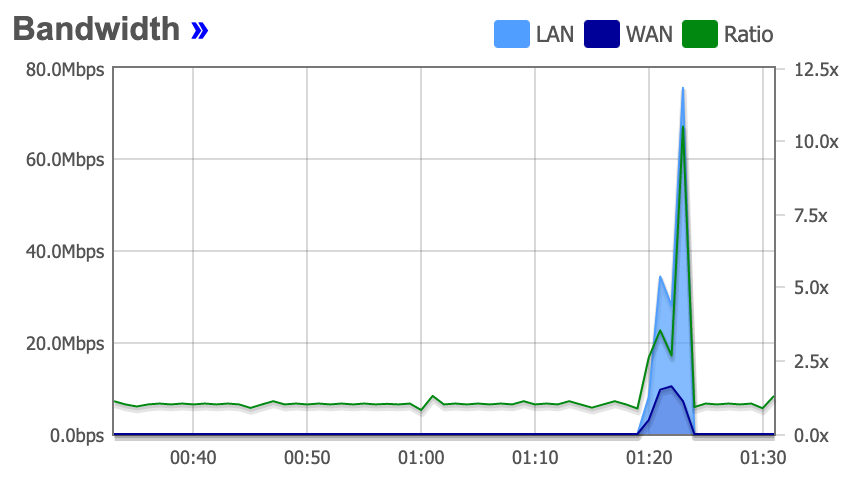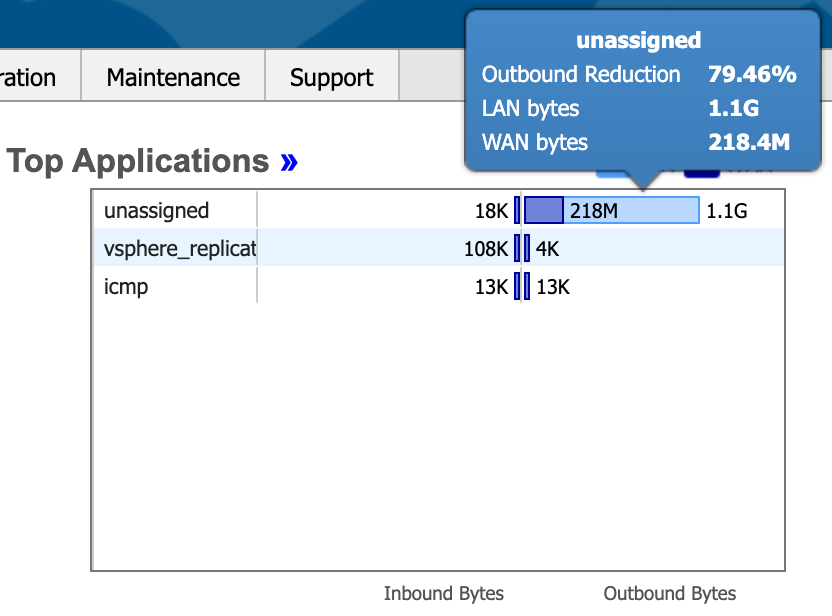はじめに
HCX の WAN Optimizer (WAN-OPT) のコンポーネントでは、サイト間通信の圧縮・重複排除・帯域制御を行い、vMotion などの移行通信に関して、平均で 3〜6 倍パフォーマンスを向上させてくれます。
WAN-OPT のデプロイ時に指定できる項目は帯域制御の値のみですが、デプロイ後に管理 UI を有効化することで、移行通信のステータスをグラフィカルに確認することができ、パフォーマンスレポートにも活用できます。
WAN-OPT 管理インターフェースの設定
vSphere Client から WAN-OPT のコンソール画面を開きます。
F4 を押し、管理インターフェースを設定します。
Static を選択します。
IP アドレスなどのネットワーク情報を設定し、 Okay を押します。
設定した情報を確認し、 Apply を押します。
これで設定は完了です。
WAN-OPT 管理インターフェースの接続
vSphere Client から WAN-OPT の設定を編集する画面を開きます。
管理インターフェースとして使われるネットワークアダプタ 1 が接続されていないはずなので、 Connected にチェックをして OK を押します。
これで接続は完了です。
WAN-OPT 管理 UI へのアクセス
先ほど設定した管理インターフェースの IP アドレス http://x.x.x.x にブラウザでアクセスすると、こちらのページが表示されます。
初期パスワードは、 User Name と同じ admin でログインできます。
これで管理 UI へアクセスできました。
vMotion をしたときに確認できる情報の例
では、vMotion を実施して、どのような情報が確認できるかをみてみます。
以下のように、ちょうど 1:19〜1:24 にかけて vMotion を実施しました。
Bandwidth では、 WAN-OPT の LAN インターフェースを経由した帯域幅と、WAN インターフェースを経由した帯域幅の値が左軸の目盛りで表示されています。
さらに LAN と WAN の帯域幅の比率も緑線で右軸の目盛りで表示されています。
このグラフから vMotion の移行トラフィックが最大で 10 倍程度に削減されたことがわかります。
また、その右に表示されている Top Applications のグラフでも vMotion の移行トラフィックが全体で約 80 % 削減されたことが確認できます。
さいごに
WAN-OPT 管理 UI を有効化することで移行通信に関する情報を詳細に確認できることがわかりました。
確認できた移行トラフィックの削減効果をみると、オプショナルなコンポーネントとはいえ、ほとんどの場合では WAN-OPT をデプロイしたほうがよいでしょう。
紹介した有効化の手順は、オンプレミス側の WAN-OPT でもクラウド側の WAN-OPT でも同様です。
また、管理 UI で確認できる項目も同様で、WAN-OPT の内部的には silver peak のアプライアンスを利用していたことがわかりました。
実際には、管理インターフェースに付与できる IP アドレスが払い出しやすい環境にある WAN-OPT を対象にして、ぜひ移行通信に関する情報を確認してみてください。